Publizieren von Massenänderungen an CAD
Sie können wählen, ob Sie Massenänderungen an CAD für bereits einer CAD-Struktur zugeordnete Teile im Build-Status Zu erstellen publizieren möchten. Dazu verwenden Sie die Aktion In CAD publizieren. Im Gegensatz zu den Aktionen CAD-Struktur auf einer Ebene erstellen und CAD-Struktur auf mehreren Ebenen erstellen, die Änderungen an Teilen oder Teilebaugruppen im Vordergrund ändern, läuft In CAD publizieren als Hintergrundprozess. Er kann einzelne oder mehrere CAD-Publizierungsaufgaben zur Verarbeitung in die Warteschlange stellen. Dies macht ihn besonders geeignet zum Synchronisieren von Massenänderungen über mehrere Produktbaugruppen mit großen Datensätzen.
|
|
• In CAD publizieren ebenso wie Top-Down-Konstruktions-Operationen im Allgemeinen, werden nur mit den folgenden CAD-Anwendungen unterstützt.
◦ Creo
◦ SOLIDWORKS
◦ CATIA V5 – Es gibt bekannte Einschränkungen beim Synchronisieren der Teilestruktur mit der CATIA V5 Struktur während einer Massenersetzungs-Operation.
Weitere Informationen finden Sie unter https://support.ptc.com/appserver/cs/view/solution.jsp?n=CS192576.
• Die Aktion In CAD publizieren wendet ein einstufiges Publizierungsschema an. Das bedeutet, dass, wenn Sie eine Teilebaugruppe zum Publizieren auswählen, nur die unmittelbaren Kinder des Elternteils publiziert werden. Das heißt, Unterbaugruppen werden ignoriert.
|
Die Aktion In CAD publizieren zeichnet die Vorkommens- und Positionierungsinformationen eines Teils auf, wenn es in einer CAD-Struktur ersetzt wird, was die Effizienz der Teileersetzungsaktion verbessert.
Das Dienstprogramm Ereignisverwaltung verfolgt Ereignisse in In CAD publizieren und zeigt Statusmeldungen betreffend ungültiger Teile oder fehlgeschlagener Publizierungsaufgaben an. Wenn ein Teil nicht eingecheckt werden kann, steht es nicht in der Warteschlange zum Publizieren. Wenn ein Teil nicht in CAD publiziert werden kann, wird eine Statusmeldung "Fehlgeschlagen" im Dienstprogramm "Ereignisverwaltung" angezeigt, und der Publizierungsprozess wird ununterbrochen fortgesetzt, bis alle ausgewählten Teile verarbeitet wurden. Sobald der Publizierungsprozess abgeschlossen ist und Sie die gemeldeten Konflikte untersucht und gelöst haben, können Sie erneut versuchen, fehlgeschlagene Publizierungsaufgaben von der Seite Konfliktverwaltung im Dienstprogramm Ereignisverwaltung durchzuführen. Weitere Informationen finden Sie unter In CAD publizieren-Ereignisse.
|
|
Die Aktion In CAD publizieren ist sowohl auf dem Server als auch für den Client verfügbar. Wird sie clientseitig gestartet, prüft die Teilevalidierung von In CAD publizieren nur für die ersten drei Anforderungen der folgenden Liste.
|
In CAD-Anforderungen publizieren
Damit ein Teil für die Verarbeitung mit In CAD publizieren gültig ist, muss es:
• im eingecheckten Status sein, wenn In CAD publizieren aus einem Menü Aktionen oder aus einem Kontextmenü gestartet wird.
• im ausgecheckten Status sein, wenn In CAD publizieren aus einem Fenster Einchecken gestartet wird.
• die neueste Iteration sein.
• den Build-Status Zu erstellen aufweisen.
• über eine Besitzerzuordnung zum zugehörigen CAD-Dokument verfügen.
• ein zugeordnetes CAD-Dokument haben, das in einer CAD-Anwendung erstellt wurde, die für Top-Down-Konstruktion unterstützt wird.
• ein zugeordnetes CAD-Dokument haben, das sich nicht in einem ausgecheckten Status befindet und für das Sie über Änderungsberechtigungen verfügen.
In CAD publizieren-Ereignisse
Das Dienstprogramm Ereignisverwaltung behandelt Ereignisse für In CAD publizieren, wie in der folgenden Abbildung gezeigt. Starten sie das Dienstprogramm Ereignisverwaltung, indem Sie > in der oberen rechten Ecke des Windchill Fensters auswählen.
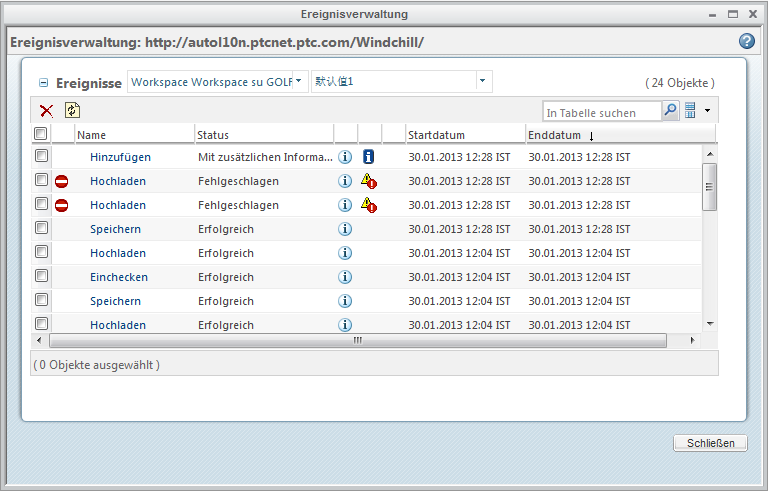
Die Spalte Status auf der Seite Ereignisverwaltung zeigt den Ereignisstatus von In CAD publizieren für alle übermittelten Teile an. Die folgende Tabelle beschreibt die einzelnen Status:
In CAD publizieren-Status | Bedeutung |
|---|---|
Ausstehend | Das Teil wurde gesendet und steht derzeit für das Publizieren in CAD in der Warteschlange. |
In Bearbeitung | Das Teil wird gerade verarbeitet, um in CAD publiziert zu werden. |
Erfolgreich | Das Publizieren des Teils in CAD wurde erfolgreich abgeschlossen. |
Fehlgeschlagen | Das Publizieren des Teils in CAD war nicht erfolgreich. |
Wiederholt | Das Publizieren des Teils in CAD wurde wiederholt. |
Mit dem Dienstprogramm Ereignisverwaltung können Sie weitere Informationen über bestimmte CAD-Publizierungsereignisse einholen sowie fehlgeschlagene Publizierungsereignisse wiederholen, sobald Sie gemeldete Konflikte behoben haben.
Weitere Details dazu, wie Sie zusätzliche Informationen über ein Ereignis einholen können, finden Sie auf der Ereignisinformationsseite.
Nähere Informationen dazu, wie Sie ein fehlgeschlagenes Ereignis wiederholen können, finden Sie auf der Konfliktverwaltungsseite.
In CAD publizieren-Benachrichtigung
Zusätzlich zur Verwendung des Dienstprogramms Ereignisverwaltung können Sie die automatischen E-Mail-Benachrichtigungen überprüfen, um den CAD-Publizierungsstatus zu verfolgen. Die Benachrichtigungen werden gesendet, um Sie zu warnen, wenn die Teile-Synchronisierung mit CAD für eine festgelegte Anzahl an übermittelten Teilen abgeschlossen ist. Standardmäßig werden Sie jedes Mal benachrichtigt, wenn der CAD-Synchronisierungsprozess für tausend übermittelte Teile abgeschlossen ist. Ihr Windchill Administrator kann die Anzahl an Benachrichtigungen steuern, indem er den Schwellenwert für die Teilenummer über die Einstellung Teil-zu-CAD-Synchronisierungsbenachrichtigung wie in der folgenden Abbildung dargestellt einstellt.
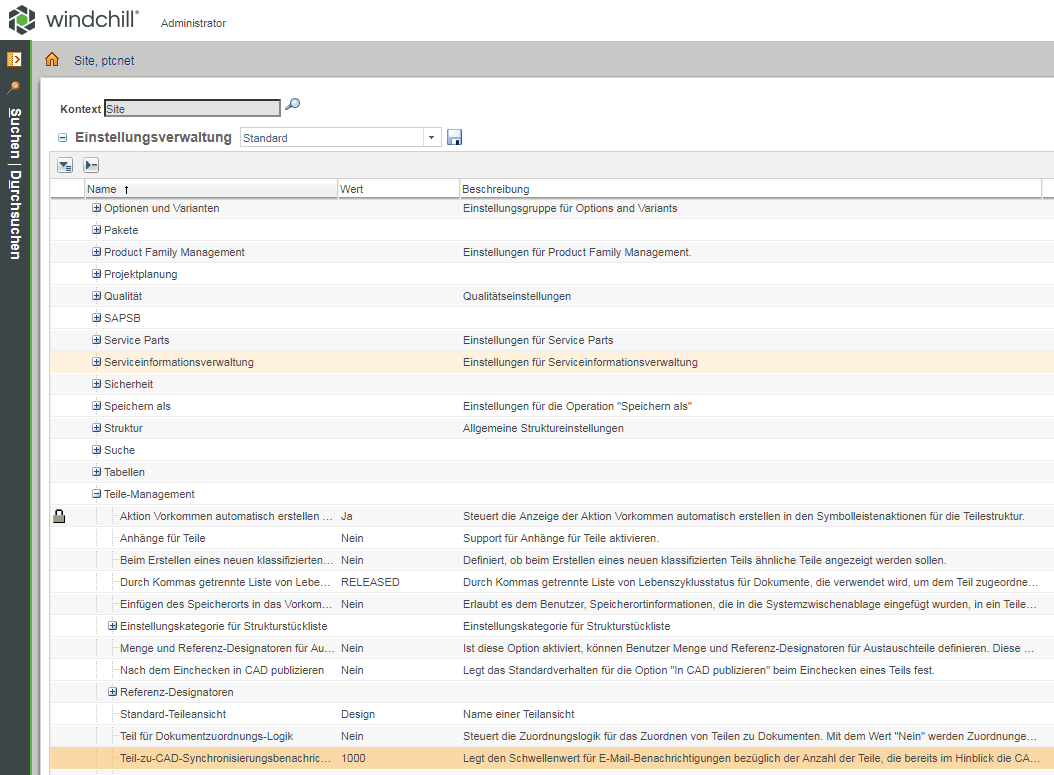
In CAD publizieren starten
1. Bearbeiten Sie ein(e) oder mehrere Komponententeil(e) oder Teilebaugruppe(n), die/das über in Windchill zugeordnete CAD-Dokumente verfügt/verfügen. Nehmen Sie die erforderlichen Änderungen vor und legen Sie den Build-Status für jedes Teil auf Zu erstellen fest.
2. Je nach Eincheck-/Auscheck-Status der Teile, die Sie publizieren möchten, starten Sie In CAD publizieren auf eine der folgenden Arten:
a. Im Teilestrukturbaum wählen Sie mehrere ausgecheckte Teile oder Teilebaugruppen zur Publizierung aus und wählen dann in der Symbolleiste  Einchecken aus.
Einchecken aus.
Das Auswählen des Teilbaugruppenobjekts oder des Komponententeils der Baugruppe bedeutet, dass alle unmittelbaren Kinder des Baugruppenteils für die Verarbeitung mit In CAD publizieren ausgewählt werden. |
Das Fenster Einchecken wird geöffnet. Aktivieren Sie das Kontrollkästchen Nach dem Einchecken in CAD publizieren, wenn es nicht bereits standardmäßig aktiviert ist, und klicken Sie dann auf OK.
Wählen Sie die ausgecheckten Teilebaugruppen aus, und ihre unmittelbaren Kinder werden zur Publizierung zu CAD gesendet.
– oder –
b. Im Teilestrukturbaum wählen Sie mehrere eingecheckte Teile oder Teilebaugruppen zur Verarbeitung aus und wählen dann in der Symbolleiste > aus.
Wählen Sie die eingecheckten Teile oder Teilebaugruppen aus, und ihre unmittelbaren Kinder werden zur Publizierung zu CAD gesendet.
– oder –
c. Klicken Sie im Teilestrukturbaum mit der rechten Maustaste auf ein einziges eingechecktes Komponententeil, und wählen Sie > aus dem Kontextmenü Aktionen aus.
Nur das ausgewählte Komponententeil wird zum Publizieren an CAD gesendet.
Unabhängig davon, wie Sie In CAD publizieren starten, werden die folgenden Aktionen ausgeführt.
• In der Kopfleiste des Windchill Fensters wird eine Bestätigungsnachricht angezeigt.

• Die Ereignisse werden an das Dienstprogramm Ereignisverwaltung betreffend des Status jeder CAD-Publizierungsaufgabe gesendet.
• Änderungen an den gültigen Komponententeilen und/oder Teilbaugruppen werden mit ihren zugeordneten CAD-Dokumenten synchronisiert.
• Die nächste Iteration von Teilen und zugeordneten CAD-Dokumente wird in Windchill eingecheckt.
• Wenn Sie Massenänderungen an Teilen publizieren, die den Schwellenwert der Teil-zu-CAD-Synchronisierungsbenachrichtigung überschreiten, wird eine E-Mail-Benachrichtigung gesendet, um Ihnen den Status der Teil-zu-CAD-Synchronisierung jedes übermittelten Teils zu melden.
Weitere Informationen finden Sie unter In CAD publizieren-Benachrichtigung.